El diagrama de distribución es adecuado para comparar intervalos y distribución en conjuntos de datos numéricos. Los datos se trazan como puntos de valores a lo largo de un eje.
Puede elegir entre mostrar solo puntos de valores para ver la distribución de valores, un cuadro delimitador para ver el rango de valores o una combinación de ambos, tal como se muestra aquí:
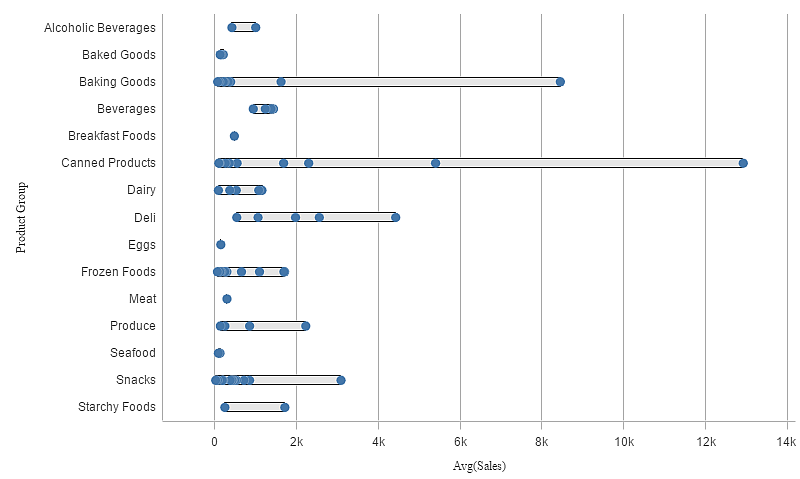

Cuándo se utiliza
El diagrama de distribución es adecuado para comparar intervalos y distribución en conjuntos de datos numéricos.
Ventajas
El diagrama de distribución visualiza la distribución de datos.
Desventajas
El diagrama de distribución no es bueno para un análisis detallado de los datos, pues opera con un resumen de la distribución de datos.
Crear un diagrama de distribución
Puede crear un diagrama de distribución en la hoja que está editando.
En un diagrama de distribución necesita usar una o dos dimensiones y una medida. Si utiliza una única dimensión, recibirá una visualización de una sola línea. Si utiliza dos dimensiones, obtendrá una línea por cada valor de la segunda dimensión o dimensión externa.
Haga lo siguiente:
- Desde el panel de activos, arrastre un diagrama de distribución vacío a la hoja.
-
Agregue la primera dimensión.
Esta es la dimensión interna, que define los puntos de valores.
-
Agregue una segunda dimensión.
Esta es la dimensión externa, la cual define los grupos de puntos de valores mostrados en el eje de la dimensión.
-
Haga clic en Añadir medida y cree una medida a partir de un campo.
Ver la distribución de valores de medida en una dimensión con un diagrama de distribución
Cuando haya creado el diagrama de distribución, puede que desee mejorar su aspecto y hacer otros ajustes en el panel de propiedades. Para obtener información sobre las opciones de estilo, vea Dar estilo al gráfico de distribución. Para obtener información sobre cómo personalizar otros aspectos de la apariencia del gráfico, vea Cambiar el aspecto de una visualización.
Dar estilo al gráfico de distribución
Tiene una serie de opciones de estilo disponibles en Aspecto,, en el panel de propiedades.
Haga clic en Opciones de estilo, bajo Aspecto > Presentación, para personalizar aún más el estilo del gráfico. El panel de opciones de estilo contiene varias secciones en las pestañas General y Gráfico. Puede restablecer sus estilos haciendo clic en
junto a cada sección. Al hacer clic en
Restablecer todo, se restablecen los estilos tanto en General como en Gráfico.
Personalizar el texto
Puede configurar el texto del título, el subtítulo y la nota al pie de página en Aspecto > General. Para ocultar estos elementos, desactive Mostrar títulos.
La visibilidad de las diferentes etiquetas en el gráfico depende de la configuración específica del gráfico y las opciones de visualización de etiquetas. Se pueden configurar en el panel de propiedades.
Puede dar estilo al texto que aparece en el gráfico.
Haga lo siguiente:
-
En el panel de propiedades, amplíe la sección Aspecto.
-
En Aspecto > Presentación, haga clic en
Opciones de estilo.
-
En la pestaña General, configure la fuente, el estilo de énfasis, el tamaño de fuente y el color para los siguientes elementos de texto:
-
Título
-
Subtítulo
-
Nota a pie de página
-
-
En la pestaña Gráfico, configure la fuente, el estilo de énfasis, el tamaño de fuente y el color para los siguientes elementos de texto:
-
Título del eje: da estilo a los títulos en los ejes.
-
Etiqueta del eje: Aplica estilo a las etiquetas en los ejes.
-
Título de la leyenda: Aplica estilo al título de la leyenda.
-
Etiquetas de leyenda: aplica estilo a las etiquetas de los elementos individuales de la leyenda.
-
Personalizar el fondo
Puede personalizar el fondo del gráfico. El fondo se puede configurar por color o en una imagen.
Haga lo siguiente:
-
En el panel de propiedades, amplíe la sección Aspecto.
-
En Aspecto > Presentación, haga clic en
Opciones de estilo.
-
En la pestaña General del panel de estilo, seleccione un color de fondo (un solo color o expresión) o establezca el fondo en una imagen de su biblioteca de medios multimedia.
Al usar una imagen de fondo, puede ajustar el tamaño y la posición de la imagen.
Límites de visualización
Mostrar grandes cantidades de datos en un gráfico de distribución
Cuando mostramos grandes cantidades de datos en un gráfico de distribución, aparece el mensaje: "Actualmente se muestra un conjunto de datos limitado" para indicar que no se están mostrando todos los datos.
- Si el gráfico utiliza más de una dimensión, se muestran 3000 puntos de datos.
